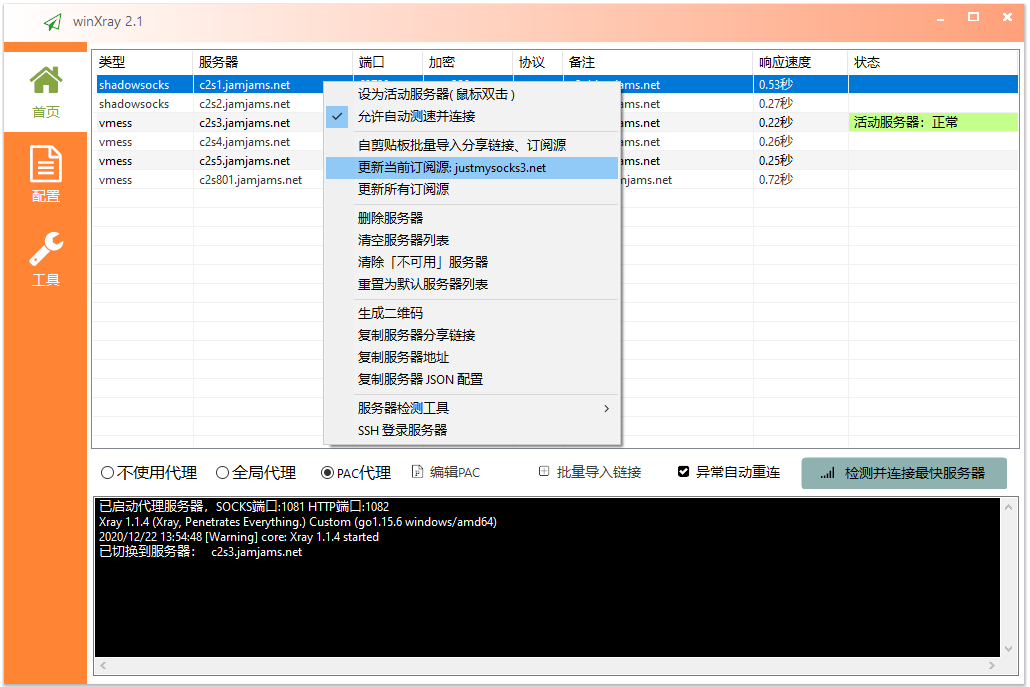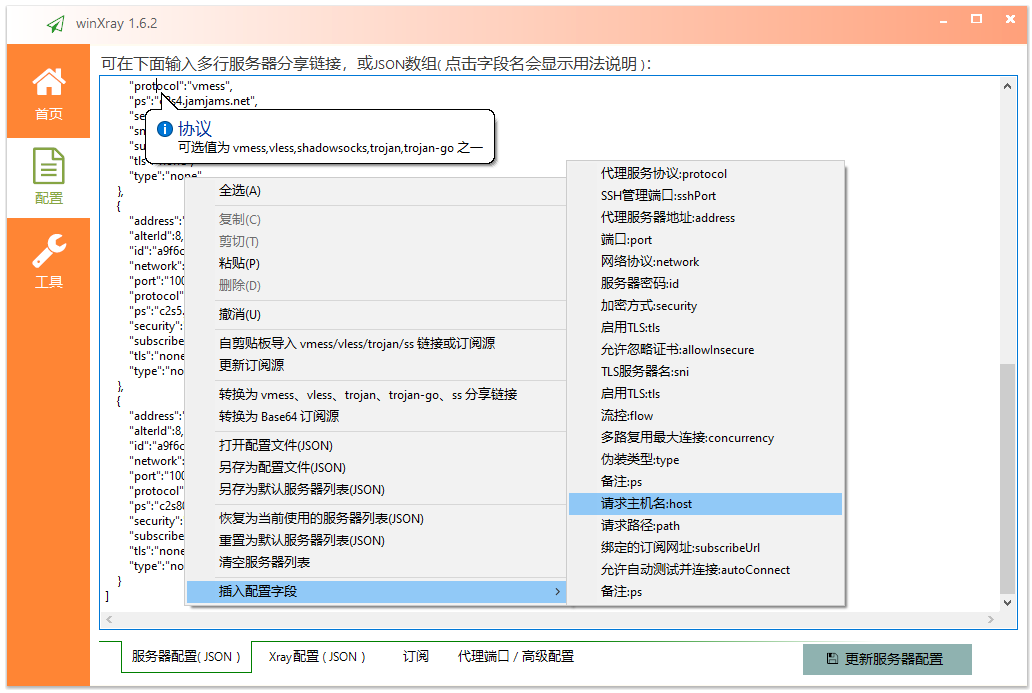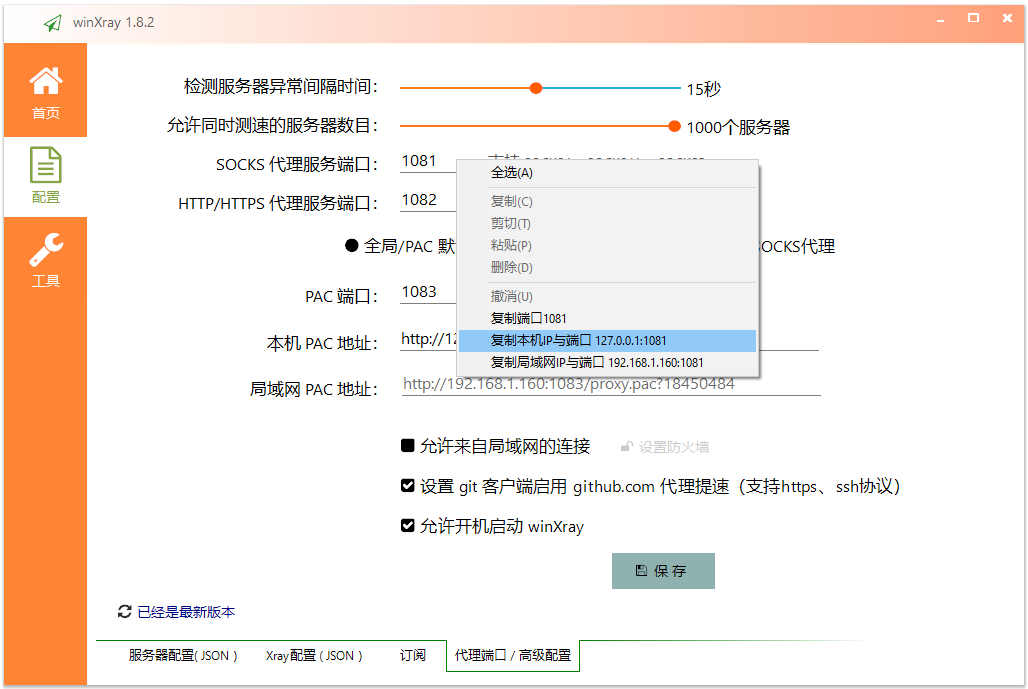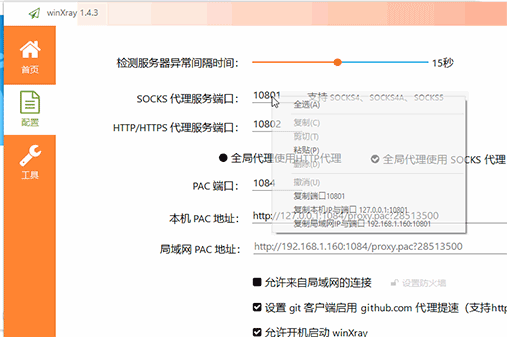本项目全部代码Fork自原作者,仅调整该说明页面,维护可用免费代理。
作者宣布不再更新,建议 fork 备份、保存公益订阅防失联。
.
.
WinXray🔊 是一个简洁稳定的 Xray/V2Ray(vmess/vless/xtls)、Shadowsocks、Trojan 通用客户端(Windows系统),可自动检测并连接访问速度最快的代理服务器。服务器连接异常时可以自动更换代理服务器 - 再也不用担心服务器抽风了。WinXray 也提供一键安装 XRay(V2Ray、Shadowsocks、Trojan) 服务器工具。
本软件源码已贡献到公共领域并放弃版权,源码可使用 aardio (开发环境仅6.5MB)编译生成单文件绿色 exe(不需要.Net等任何外部运行库 )。
(仅修改排版)
尝试过很多代理客户端,发现了一些痛点:① 需要测试很久才找到可用服务器 ;② 经常掉线且切换不起作用,需要重启软件才恢复 ;③ 在 Win10 上出现相同的 BUG,即 PAC 代理模式用一段时间就会卡死。④ 很多功能用不上,菜单繁琐。网络速度与服务器响应速度本来就是波动的,如果平常只想查查 Google 看看技术文档,需要经常测试多个服务器,很繁琐。
我在网上找了很久都没找到合适的软件,决定自己写一个。用 aardio 写起来很快,只花了几个小时即完成了 WinXray 的主要代码,通过自行实现 PAC 服务器,解决 PAC 卡死情况。改进了几个版本,已经非常稳定了。实测用 WinXray 几个月,再也没有遇到网络抽风访问不了 Google 的问题。
这里需要解释下 WinXray 的测速功能。简单的测速不必要地消耗流量且无意义,还是会遇到 ① Ping通了,但TCP访问不了 ② TCP通了,但浏览器被阻断 ③ 使用下载测速,但是长时间连不上服务器。如果手中有很多服务器需要测试,普通的测速显然不够高效。经过本人长时间地对比,当列表中有上百个代理服务器时,WinXray 总能最快地找到能正常使用且速度最快的线路,并且几乎不消耗流量,免去我们繁琐地 多选排队测试 => 手动双击切换。如果你有顺滑观看 4K 视频的代理服务器,可以关闭“异常自动重连”。
解压即可直接使用(仅 5 MB,已自带 Xray-core),如需要其它 core,在软件配置页面下载,支持切换 V2Ray core、NaiveProxy Core、SSR Core。
可复制下面几个订阅链接,在 WinXray 中点击「批量导入链接」,体验 WinXray 强大的兼容性。 .
GitHub项目: 地址
订阅地址: https://cdn.jsdelivr.net/gh/freefq/free@master/v2
GitHub项目:地址
Clash: https://raw.githubusercontent.com/ssrsub/ssr/master/Clash.yml
SS: https://raw.githubusercontent.com/ssrsub/ssr/master/ss-sub
V2Ray: https://raw.githubusercontent.com/ssrsub/ssr/master/V2Ray
Trojan: https://raw.githubusercontent.com/ssrsub/ssr/master/trojan
Surge: https://raw.githubusercontent.com/ssrsub/ssr/master/Surge.conf
以上几个订阅内节点不完全相同,可同时导入。公开的订阅更新频率低、使用人数多。
注册SSRSUB公益机场(需代理),网速可达 10MB/s,每月有 50GB 流量。点击链接将自动填充官方邀请码。
.
Base64: https://openit.daycat.space/long
Clash: https://openit.daycat.space/clash
小火箭: https://openit.daycat.space/https
Quanx: https://openit.daycat.space/qx
每小时更新,有安卓、ios端APP
.
.
变动频繁,跳转电报查看最新
.
.
WinXray 有强大的兼容性,将自动识别并转换各种不兼容的配置为统一、规范的格式,支持批量导入 vless、vmess、ss、trojan、trojan-go …… 等格式的分享链接,支持导入 v2ray、Shadowsocks、trojan 等通用订阅链接,兼容 base64、json …… 等不同格式的服务器配置,也可以导入 Clash proxy-provider 配置,甚至可以直接导入 GitHub 项目地址中的代理服务器。例如直接复制链接 https://github.com/winXray/winXray/blob/master/sub/sample.json ,即可一键导入 WinXray。
对于大多数用户来说,无需更改配置,只需要复制 => 导入
.
本人认为用很多对话框来配置服务器参数的设计是非常蠢的,所以按简单的来。在 WinXray 的服务器配置页,点击 JSON 中任意字段,均会直接显示该字段的用法说明。WinXray 已经将各种代理协议的配置简化为几个统一命名的 JSON 字段,( 也可以作为一种标准、统一、通用的订阅响应格式,便于使用与分享 ),只要稍加学习就能熟练添加、修改各种代理协议的配置。
可选在"/xray-core/winXray-default-servers.json"文件中添加默认服务器配置(生成 EXE 后默认配置自动嵌入到 EXE 文件,可选删除该文件,也可以继续使用该文件覆盖 EXE 自带的默认服务器列表)。
.
小技巧: PAC编辑器里点击任意域名都会自动关联到单选框,可以直接切换代理或直连。
软件首次运行时会自动在当前目录查找 "./xray-core/xray.exe",发行文件仅需要 "./winXray.exe",可选带上 "./xray-core/" 目录(如果没有找到,会自动到v2ray官网下载,无代理时下载可能会很慢)。
使用电报必然通过代理,用 PAC 策略判断每个 几K ~ 几十M 的文件是否需要走代理,是效率很低的事情,会使用没必要的连接判断,增加延迟与耗电。
在电报填上代理服务器,将 Socks 代理服务器的 IP 和端口填入电报代理(设置-高级-连接类型-使用自定义代理)。给Windows的电报设置一次后,无需做后续设置。更换 WinXray 中的代理时,也不用更改代理。操作如下图:
.
.
.
.